
|
|
 |
Si haces un clic con el botón derecho en la barra de tareas,
![]()
podrás acceder a sus Propiedades.
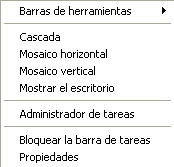
Puedes bloquearla, hacer que se oculte automáticamente, que muestre o no la hora...
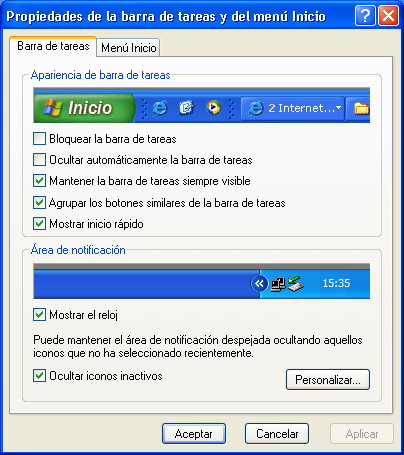
Si además pulsas en la pestaña Menú Inicio, puedes cambiar el aspecto de los menús cuando pulsas el botón Inicio, volviendo al aspecto de Windows 98, 2000...
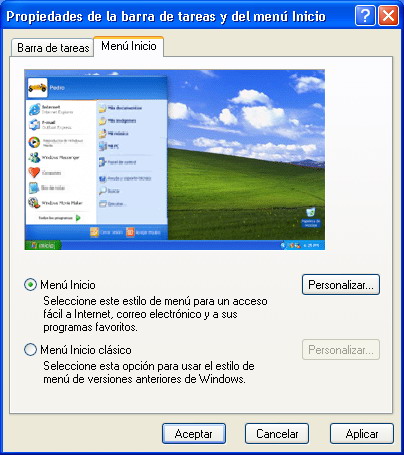
¿Qué componentes tiene mi ordenador?
Si quieres o necesitas conocer qué componentes tiene tu ordenador (tipo de pantalla, tarjeta de sonido...), haz clic con el botón derecho del ratón sobre el icono Mi PC, que estará en el escritorio.
![]()
Se desplegará una ventana como la siguiente:

Escoge la última opción, Propiedades.
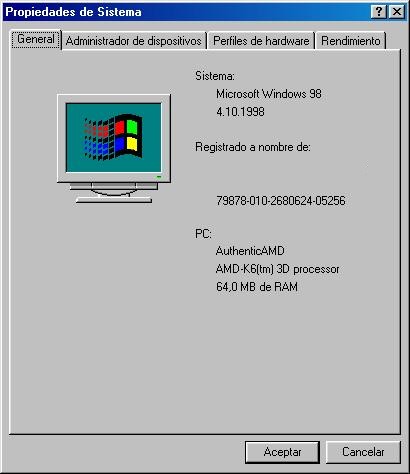
Pulsa sobre la pestaña Administrador de dispositivos.
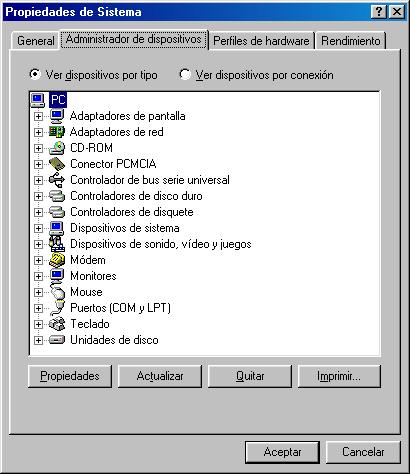
Ahi verás una lista de todos los componentes que tiene tu ordenador. A la izquierda de cada uno de ellos hay un símbolo "+". Si pulsas sobre él, verás con detalle el componente en cuestión.

¿Cómo cambio la foto del escritorio de mi Pc?
Para cambiar la foto que aparece en el escritorio del PC, la forma más sencilla es hacer clic con el botón derecho del ratón en el escritorio, en un lugar que no haya nada, ni iconos, ni carpetas... Y verás que aparece un menú como el siguiente:
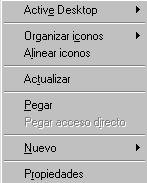
Escoge Propiedades.
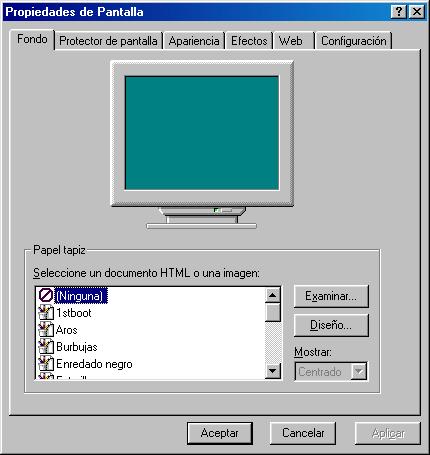
Y selecciona como Papel tapiz alguno que te guste. Con el botón Examinar, puedes buscar alguna otra foto, dibujo..., que hayas conseguido en internet, cámara de fotos digital...
A base de instalar y desinstalar programas, drivers..., a veces ocurre que al iniciar el ordenador van saliendo mensajes sobre archivos que no se encuentran, .DLL's que faltan.... Es debido a instrucciones que han quedado en el registro de Windows y que provocan esos errores.


Hay bastantes programas sencillos que limpian el registro. Uno de ellos es el REGCLEAN. Puedes descargarlo pulsando aquí.
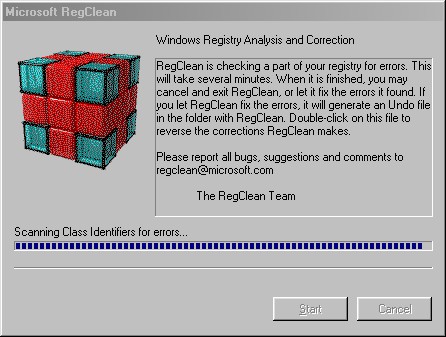
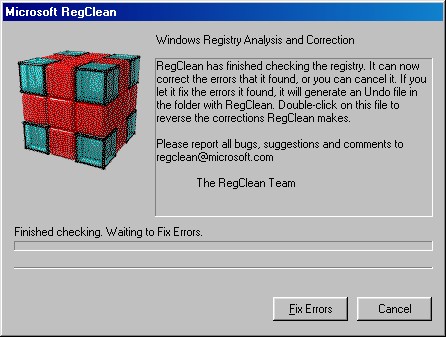
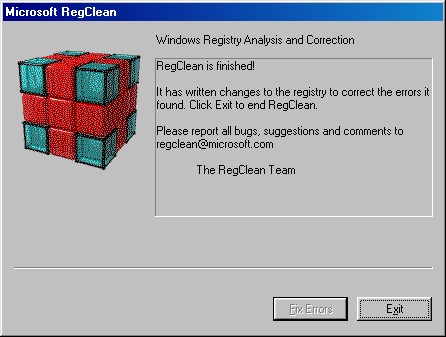
Mientras el PC está encendido, Windows va creando archivos temporales para trabajar, acelerar algunas funciones... Dichos archivos deben borrarse automáticamente al apagar el PC, pero en ocasiones no es así, llegando a ocupar mucho espacio, y realmente no valen para nada. Puedes localizarlos y borrarlos tranquilamente para ganar espacio en el disco.
Para ello, búscalos mediante Inicio Buscar Archivos o carpetas

En la casilla Nombre, teclea *.tmp, ya que es la extensión de los archivos temporales.
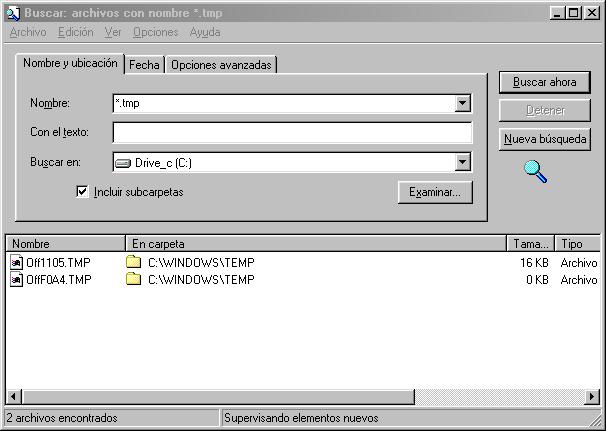
Una vez localizados, selecciónalos y bórralos. Puedes llegar a liberar mucho espacio.
Si quieres habilitar el ratón para que lo pueda usar una persona zurda sin problemas, lo más sencillo es intercambiar las funciones de los botones. Para ello, vete a Panel de Control, y en Mouse, activa la casilla Zurdo
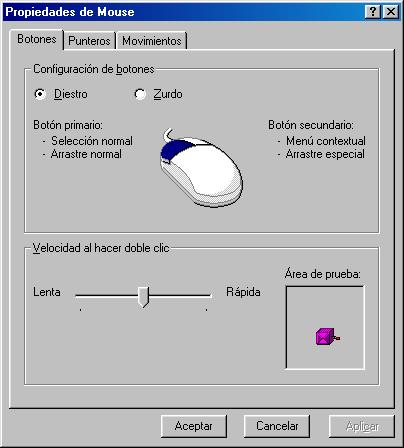
¿ Cómo saber la extensión de los archivos? En el caso de Word, .DOC, en el de Excel, .XLS, pero ¿y los demás? Si lo necesitas, pasa por http://filext.com
No se ejecuta el autorun del CD
Si ha dejado de funcionar el sistema de autoinserción o autorun para los CD's, comprueba las siguientes indicaciones:
Inicio - Ejecutar - regedit,

y revisa el valor de Autorun en la siguiente ruta:
HKEY_LOCAL_MACHINE\System\CurrentControlSet\Services\Cdrom.
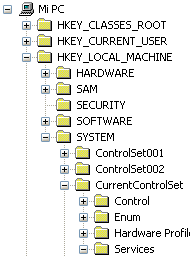
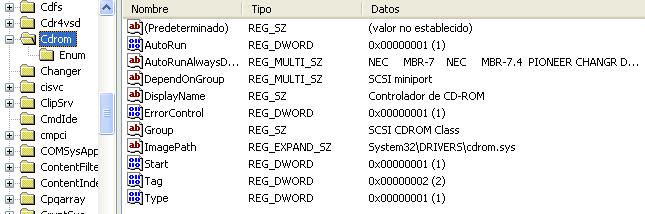
Para deshabilitar, el valor de Autorun tiene que ser 0, y para habilitar 1.
Los puertos USB son, poco a poco, los sustitutos de los puertos paralelos (LPT1, LPT2...), y puertos serie (COM1 y COM2).
Muchos de los periféricos actuales son USB. Con el objetivo de abaratar costes, el periférico emula el funcionamiento de parte del hardware mediante software, consumiendo recursos de la CPU.
El problema es que cuando un producto queda descatalogado, dejan de fabricar drivers. Y cuando intentes hacer funcionar el aparato bajo Windows ¿2.005?, lo más probable es que deje de funcionar o tengas problemas para encontrar los drivers necesarios.
![]()
Cuando hacemos la conexión con internet vía modem, es posible subir, bajar e incluso eliminar los pitidos que hace el modem durante la conexión. Puedes modificar el volumen desde Inicio - Configuración - Panel de control - Modems
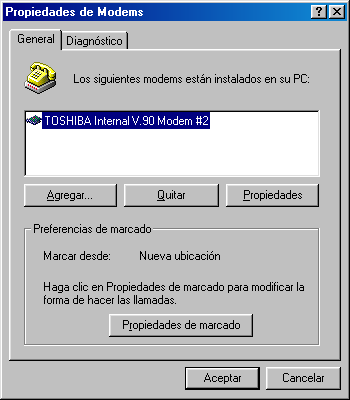
Pulsa el botón Propiedades:
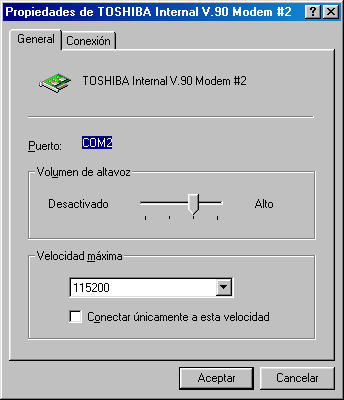
Teóricamente, cada CD de Windows XP se puede instalar en un único ordenador. Al comenzar la instalación, como siempre, te pedirá la clave del CD. Pero una vez terminada la instalación de Windows XP, tienes 30 días para registrar tu copia. Lo único que hay que hacer es confirmar el proceso de registro. No hay que rellenar ningún dato. Simplemente, Windows XP envía a Microsoft un informe del hardware que tienes instalado en tu ordenador. Así, si alguien intenta instalar Windows XP con el mismo CD y clave en otro ordenador, no es posible el registro. Detecta hardware distinto y no deja registrarlo. A los 30 días, Windows XP se desactiva y no se puede utilizar.
Si cambias una pequeña parte de tu hardware, o borras Windows XP de tu ordenador, no hay problema. El registro se completa sin problemas, ya que el PC sigue siendo el mismo, o no hay variaciones importantes de hardware.
Para saber el tamaño del disco duro, lo que está ocupado y lo que está libre, puedes hacer lo siguiente:
En el escritorio, haz doble clic sobre Mi PC.
![]()
Verás algunos de los componentes de tu ordenador: disquetera, disco duro, CD-ROM...

Pincha una vez sobre C: (disco duro), y aparecerá una imagen como la siguiente:

En este caso, estamos viendo un disco duro pequeño, 2,92 Gb (gygas), está utilizado 0,98 Gb, y queda libre 1,94 Gb. Así y todo, ya está instalado todo lo que necesita un usuario corriente: Windows, Word, Excel, Internet..., y todavía queda mucho sitio. Hoy en día, lo normal son discos duros de 30 Gygas en adelante...
Puedes ahorrar mucho tiempo si haces una imagen de tu disco duro con el sistema operativo recién instalado, y un día decides formatear y reinstalar el sistema operativo. Ya no necesitas instalar Windows, drivers, programas... Haz una imagen con un programa y la guardas en un CD, otro disco duro, partición... El día de mañana, en unos minutos habrás reinstalado todo.
Uno de los programas más prácticos y fácil de usar es el GHOST. Lo puedes descargar pulsando aquí.
Una partición es el espacio que está reservado en un disco duro para guardar la información. Normalmente, un disco duro tiene una partición, y ocupa el 100% del espacio del disco duro. Es lo que todos conocemos como C:
Pero a veces, interesa tener 2 particiones. Y entonces tendremos C: y D:, como si tuviéramos 2 discos duros.
¿Para qué? Para tener, por ejemplo, 2 sistemas operativos. En C: Windows 98 y en D: Windows XP. O para tener en C: el sistema operativo y en D: los datos personales...
¿Cómo se hace? Si eres un usuario avanzado, con un disco de arranque puedes usar el comando FDISK y crear las particiones a tu gusto. Hay que hacerlo antes de introducir el sistema operativo en el ordenador. Puedes repartir el espacio a tu gusto. Por ejemplo, si tienes un disco duro de 30 Gb, 20 Gb para C: y 10 para D:... Cuando arrancas con el disco de arranque, tecleas fdisk y te sale la siguiente pantalla:

La razón es que hoy en día todos los discos duros son de gran capacidad y en principio interesa poder utilizarlo todo entero bajo Windows. Hay que contestar SÍ.
Sale un menú como el siguiente:

La primera vez, si es un disco duro nuevo y sin particiones, hay que escoger la opción Crear una partición o una unidad lógica de DOS.

Y a continuación Crear una partición primaria de DOS. A partir de ahí, tendrás que decirle si quieres usar todo el espacio para la partición, o solo una parte...
Aquí puedes ver, por ejemplo, un disco duro de 4 Gb con 2 particiones, una de 3 Gb y otra de aproximadamente 1 Gb.

Pero si no eres un usuario avanzado, lo mejor es usar un programa tipo Partition Magic, que es más sencillo, y lo puedes hacer en cualquier momento, incluso con el sistema operativo ya instalado.
Es un programa para trabajar con las particiones del disco duro. Puedes crear particiones, eliminarlas, unir 2 particiones en una sola... Y todo ello de una forma muy gráfica.
En la siguiente imagen, puedes ver un ordenador con 2 discos duros, uno de 20 Gb y otro de 3. En cada uno te muestra sus particiones, el formato NTFS o FAT32...
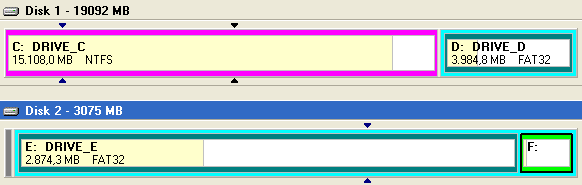
Dentro de cada partición, puedes ver información detallada.

Ver la información como en forma de árbol...
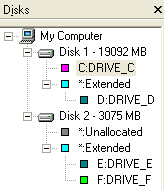
Crear nuevas particiones, cambiarles el tamaño, unir particiones...

En ocasiones, es conveniente reinstalar el sistema operativo, Windows. ¿Razones? Virus, limpieza...
Si tienes instalado Windows XP, arrancando desde el CD de XP, al seleccionar instalación nueva te da la opción de formatear.
Si no es ese el caso, lo único que hace falta es un disco de arranque, el CD de Windows y una tarde libre... Entre formatear, instalar Windows, Office, Internet... calcula de 2 a 3 horas.
¿Cómo hago un disco de arranque? Muy fácil, prepara un disquete en blanco y el CD de Windows. Vete a Panel de Control, y en Agregar o quitar programas, pulsa la pestaña Disco de inicio.

Te pedirá el CD de Windows y el disquete en blanco. En unos minutos, tendrás creado el disco de arranque.
Ahora vendría el formateo del disco duro. Ten en cuenta que, al formatear, SE PIERDE TODA LA INFORMACIÓN QUE HAYA EN EL ORDENADOR. Por lo tanto, haz una copia a disquetes o CD de todos tus datos.
Una vez hecha la copia de seguridad de tus datos, apaga el ordenador, mete el disco de arranque, y enciende el ordenador. El ordenador arrancará desde el disquete, seguramente te preguntará si deseas compatibilidad con el CD-ROM. En este momento da lo mismo lo que contestes. Tras unos segundos, el ordenador se queda en el símbolo del sistema.
![]()
En este momento, teclea format C:
![]()
Te avisará que vas a perder todos tus datos, y te pedirá confirmación. Si confirmas, comienza el formateo y en unos minutos el disco duro estará limpio.
Tendrás que volver a apagar y encender el ordenador con el disco de arranque y el CD de Windows dentro. Cuando te pregunte sobre la compatibilidad con el CD-ROM, dile que sí.
Tras unos segundos, el ordenador se queda en C:
![]()
Teclea D: para que el sistema pase al CD-ROM. Si tuvieras más de un CD-ROM, tendrías que teclear E:
Y por último, teclea instalar, install, setup..., para que comience la instalación. Si no estás seguro de lo que tienes que teclear, teclea dir/p y verás los archivos que hay en el CD-ROM, pero seguramente será instalar. A partir de aquí, comienza la instalación de Windows, aplicaciones...
Es posible tener en un mismo ordenador 2 sistemas operativos. Por ejemplo, Windows 98 y XP, o ME y XP.... Para ello, lo mejor es tener en el disco duro 2 particiones e instalar cada sistema operativo en una de las particiones. Con ello se crea un menú de arranque dual. Al encender el ordenador, escoges en el menú el sistema con el que quieres trabajar.
Para manejar varias particiones, te puede servir de ayuda el programa Partition Magic, que permite crear, modificar... particiones sin tener que formatear el disco duro.
Con Windows XP, existe la posibilidad de utilizar el formato de sistema de archivos NTFS. ¿ Es conveniente ? Sí, porque...
se gana en seguridad y estabilidad.
se defragmentará menos.
el propio sistema de archivos hará más estable el sistema ante cualquier caída.
mejor gestión de la seguridad de los archivos.
El NTFS aprovecha mucho mejor el tamaño de los discos grandes, ya que tiene un tamaño de cluster mucho menor, por eso el espacio disponible es menor si la partición es FAT.
Con NTFS puedes comprimir solo las carpetas que no usas frecuentemente, lo que hace que Windows corra mucho mas rapido que si comprimes todo el disco en FAT.
También se pueden encriptar los archivos para mayor seguridad.
Finalmente el formato NTFS ofrece muchos mas
atributos para los archivos que el FAT, ademas de los clásicos Solo Lectura,
Oculto, etc... En NTFS podemos agregarle comentarios, información del autor,
hasta las letras de las canciones a los mp3. Lo unico malo es que estos
atributos se pierden si se copia el archivo a otro disco que no sea NTFS (disco
FAT, disket o CD).
Si no hiciste el cambio al instalar XP, éste es el procedimiento:
Inicio - Ejecutar - command, y en la ventana de intérprete de comandos, teclea
convert.exe X:/FS:NTFS, donde X es la letra de la unidad a convertir.
El proceso es único, es decir, luego no se puede volver a FAT32, excepto formateando el disco.
| É 656 410 277 | Ê
943-45 23 78 |